Hur man installerar VPN på Apple TV
Hur man installerar VPN på Apple TV? Apple TV är en fantastisk strömningsenhet. Det är mycket lyhört och har ett förenklat användargränssnitt. Men som alla andra streaming-plattformar, kanalerna du får titta på är begränsade av geobegränsningar. Det är därför det är viktigt att installera VPN på Apple TV för att få ut det mesta. I denna handledning kan du hitta tre olika metoder för att aktivera en VPN-anslutning på Apple TV.
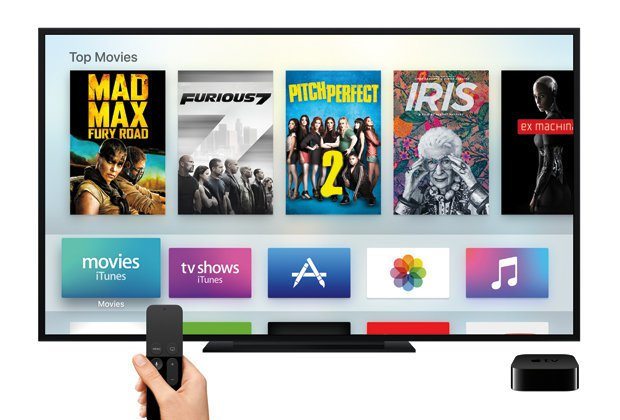
Hur man installerar VPN på Apple TV
Contents
- 1 Bästa VPN för Apple TV
- 2 Hur man installerar VPN på Apple TV
- 3 Så här ställer du in VPN på Apple TV via router
- 4 Hur man installerar VPN på Apple TV – Virtual Router Method
- 5 Hur man installerar VPN på Apple TV – Smart DNS Proxy-alternativ metod
- 6 Hur man ändrar Apple TV Region
- 7 Hur man installerar VPN på Apple TV – Slutsats
Bästa VPN för Apple TV
Nedan hittar du vår lista över bästa Apple TV VPN under 2023. ExpressVPN överst i listan på grund av att det erbjuder DNS-koder som kan konfigureras direkt på din Apple TV. De stöder också avblockering av amerikanska Netflix.
 |  |
Besök ExpressVPN |
 | 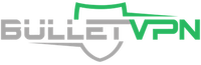 | Besök BulletVPN |
 |  | Besök NordVPN |
| 4 | 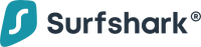 | Besök Surfshark |
Hur man installerar VPN på Apple TV
Eftersom Apple TV inte har en VPN-klient kan du inte installera en VPN-app direkt på den. Ändå finns det tre alternativ sätt du kan använda för att kringgå denna begränsning.
- Ställ in VPN på din router.
- Ställ in VPN på din PC / Mac och använd den som en WiFi Hotspot.
- Använd en VPN-tjänst som erbjuder smart DNS-proxytjänst.
Så här ställer du in VPN på Apple TV via router
Om du ställer in VPN på din router kommer alla enheter du ansluter till den routern, inklusive din Apple TV, att dela sin VPN-anslutning. Tänk på att inte alla routrar är VPN-klara. Du behöver en DD-WRT- eller tomatbaserad router för att installera VPN. Ta en titt på den här guiden.
Hur man installerar VPN på Apple TV – Virtual Router Method
I det här fallet laddar du ner och installerar VPN-appen på din PC eller Mac. Du ansluter sedan till en VPN-server via appen. Slutligen måste du förvandla din PC / Mac till en virtuell router och ansluta Apple TV till den.
Hur man delar Mac VPN-anslutning med Apple TV
- Gå till din Mac Systeminställningar klicka sedan på Delning.
- Välj menyn Dela Internet delning från vänster panel. Alternativ för delning av internet visas på höger sida av skärmen. Ställ in följande inställningar:
- Dela din anslutning från: [den L2TP VPN-anslutning du just skapade]
- Till datorer som använder: markera rutan för Wi-Fi
- Välj Wi-Fi-alternativ och ange följande detaljer:
- Nätverksnamn: [välj ett nätverksnamn]
- Kanal: [lämna som standard]
- Säkerhet: WPA2 Personal
- Lösenord: [Välj ett lösenord]
- Kontrollera: [ange ditt lösenord]
- Klicka sedan OK.
- Markera rutan bredvid på menyn Delning Internet delning.Du kommer att se en prompt som ber dig att aktivera delning av Internet. Klick Start.
- När Internetdelning har aktiverats visas ett grönt ljus bredvid texten: “Internetdelning: På”.
- Starta nu din Apple TV och gå till Inställningar -> Nätverk -> WiFi.
- Anslut till WiFi-nätverket du har skapat på din Mac.
Hur man delar PC VPN-anslutning med Apple TV
Följ stegen nedan innan du startar VPN-anslutningen på din PC.
- Skriv på din dator Windows + S för att starta sökfältet,
- Skriv sedan cmd att ta upp Kommandotolken. Högerklicka på Kommandotolken och välj Kör som administratör.
- Skriv in följande: netsh wlan set hostednetwork mode = allow ssid = NETWORKNAME key = LÖSENORD
- Namnge din virtuella router genom att ställa in följande värden:
- SSID =[välj ett namn för ditt nätverk]
- nyckel =[välj ett lösenord för ditt nätverk]
- Träffa Stiga på.
- Du kommer då att se följande meddelande:
- Det värdande nätverksläget har ställts in för att tillåta.
- SSID: n för det värdade nätverket har ändrats framgångsrikt.
- Lösenfrasen för användarnyckeln för det värdade nätverket har ändrats.
- Om du vill starta din virtuella router skriver du följande i kommandotolken:
- netsh wlan starta hostednetwork
- Träffa Stiga på.
- Om den virtuella routern startar framgångsrikt ser du ett meddelande som säger “Det värdade nätverket startade.”
- Gå nu till “Öppna nätverk och delningscenter” genom att högerklicka på din WiFi-ikon från det högra nedre hörnet på skärmen.
- Gå till “Ändra adapterinställningar”.
- Högerklicka på VPN-anslutningen du har skapat tidigare och gå till “Egenskaper”.
- Gå till fliken “Dela”.
- Markera kryssrutan bredvid “Tillåt annan nätverksanvändare att ansluta via datorns internetanslutning”.
- Markera kryssrutan bredvid “Tillåt andra nätverksanvändare att kontrollera eller inaktivera den delade Internet-anslutningen”.
- Under “Hemnätverksanslutning” väljer du anslutningen du just har skapat.
- Klicka på OK.
- Starta nu din Apple TV och gå till Inställningar -> Nätverk -> WiFi.
- Anslut till WiFi-nätverket du har skapat på din Windows PC.
Hur man installerar VPN på Apple TV – Smart DNS Proxy-alternativ metod
Om alla stegen ovan verkar komplicerade för dig kan du använda smarta DNS-proxyer istället. I detta fall kan du direkt konfigurera Smart DNS på din Apple TV utan att behöva ändra inställningar på PC, Mac eller din router. Du måste bara se till att VPN-tjänsten du använder faktiskt erbjuder sina användare en smart DNS-proxyservice. Ett bra exempel skulle vara ExpressVPN. Alternativt kan du prova Unlocator. De är inte en VPN-tjänst i sig, utan en Smart DNS-proxytjänst som erbjuder en kostnadsfri 7-dagars provperiod.
- Välj alternativet “Inställningar” på din Apple TV-meny
- Välj nätverk”
- Klicka på Wi-Fi-knappen längst upp
- Välj ditt nätverk
- Detta tar dig till din Wi-Fi-konfiguration där du ser alternativet konfigurera DNS längst ner på sidan
- Bekräfta att du vill ställa in DNS manuellt
- Välj konfigurera DNS-alternativet och välj Manuell och ange sedan det DNS-nummer du har fått från din VPN eller Smart DNS-leverantör.
- Starta om Apple TV.
Hur man ändrar Apple TV Region
För att få appar från USA, Storbritannien eller någon annanstans måste du ändra din Apple TV-region. Följ guiden nedan.
Apple TV 4
- På din PC / Mac, logga ut från ditt iTunes-konto.
- Ändra din region till USA längst ner i iTune Store. Du kan också välja vilket annat land som Storbritannien, Kanada, Tyskland, Frankrike osv.
- Gå hitta en gratis app.
- Klicka på “Get”
- Den kommer då att be dig att skapa ett konto och kommer nu att erbjuda alternativet ‘inget kort’. Du skapar ett nytt användarnamn och lösenord för det “nya kontot”
- Ange en adress som är lokal för den regionen medan du inte väljer något kort.
- Logga ut från ditt iTunes-konto från din Apple TV från dina inställningar.
- Logga in med nytt konto.
- Du har lyckats ändrade din Apple TV 4-region till USA.
Apple TV 3 eller äldre
- Gå till “Inställningar” på din Apple TV.
- Välj “iTunes Location”. Bläddra sedan ner till “Plats”.
- Välj “Plats” och välj sedan den iTunes-region du vill växla till.
- Gå tillbaka till din Apple TV: s hemskärm.
Hur man installerar VPN på Apple TV – Slutsats
Att aktivera VPN på din Apple TV kan ta lite tid och ansträngning till en början, men ansträngningen kommer definitivt att vara värt det i slutändan. Om du stöter på problem när du installerar VPN på Apple TV lämnar du en kommentar nedan så gör jag mitt bästa för att hjälpa dig.
relaterade inlägg
-

Hur man tittar på ESPN Plus utanför USA – Avblockera i Storbritannien och Kanada
5 kommentarer | 13 mars 2023
-

Hur man tittar på Sky Go i Kanada
1 kommentar | 8 nov 2023
-

Hur man får en svensk IP-adress utanför Sverige
1 kommentar | 19 juli 2023
-

Titta på Channel 4 utanför Storbritannien – Unblock 4oD Abroad
24 Kommentarer | 20 nov 2014
Om författaren
![]()
karl
Strömmande prylar geek. Intresserad av varje liten sak som finns att veta om att kringgå regionala begränsningar. En ivrig troende på rätten att skydda integritet online. Charles har också granskat många VPN-tjänsteleverantörer och vet hur man kan skilja de goda äpplen från de dåliga.




25.04.2023 @ 00:14
r nu att se att din virtuella router har skapats. Gå till Inställningar -> Nätverk -> Dela anslutning på din PC och välj din virtuella router. Starta nu VPN-anslutningen på din PC och anslut din Apple TV till den virtuella routern.
Hur man installerar VPN på Apple TV – Smart DNS Proxy-alternativ metod
En annan metod för att kringgå geobegränsningar på Apple TV är att använda en VPN-tjänst som erbjuder smart DNS-proxytjänst. Detta gör att du kan ansluta till en server i ett annat land utan att behöva använda en VPN-anslutning.
Hur man ändrar Apple TV Region
Om du inte vill använda en VPN-anslutning eller smart DNS-proxytjänst kan du ändra regionen på din Apple TV. Detta gör att du kan få tillgång till olika kanaler och innehåll från olika länder.
Hur man installerar VPN på Apple TV – Slutsats
Att installera VPN på Apple TV kan vara en utmaning, men det finns flera alternativ tillgängliga. Du kan ställa in VPN på din router, använda en virtuell router eller använda en VPN-tjänst som erbjuder smart DNS-proxytjänst. Oavsett vilken metod du väljer, kommer du att kunna kringgå geobegränsningar och få tillgång till mer innehåll på din Apple TV.